iPhone 使用手册
- 欢迎使用
-
-
- 兼容 iOS 18 的 iPhone 机型
- iPhone XR
- iPhone XS
- iPhone XS Max
- iPhone 11
- iPhone 11 Pro
- iPhone 11 Pro Max
- iPhone SE(第 2 代)
- iPhone 12 mini
- iPhone 12
- iPhone 12 Pro
- iPhone 12 Pro Max
- iPhone 13 mini
- iPhone 13
- iPhone 13 Pro
- iPhone 13 Pro Max
- iPhone SE(第 3 代)
- iPhone 14
- iPhone 14 Plus
- iPhone 14 Pro
- iPhone 14 Pro Max
- iPhone 15
- iPhone 15 Plus
- iPhone 15 Pro
- iPhone 15 Pro Max
- iPhone 16
- iPhone 16 Plus
- iPhone 16 Pro
- iPhone 16 Pro Max
- 设置基础功能
- 让 iPhone 成为你的专属设备
- 拍摄精美的照片和视频
- 与亲朋好友保持联系
- 与家人共享功能
- 在日常生活中使用 iPhone
- Apple 支持提供的专家建议
-
- iOS 18 的新功能
-
- 指南针
-
- FaceTime 通话使用入门
- 创建 FaceTime 通话链接
- 拍摄实况照片
- 录制和转写音频通话
- 在 FaceTime 通话中打开实时字幕
- 通话期间使用其他 App
- 发起 FaceTime 群聊
- 在网格中查看参与者
- 使用同播共享一起观看、聆听和游戏
- 在 FaceTime 通话中共享屏幕
- 在 FaceTime 通话中请求或准许远程控制
- 在 FaceTime 通话中协作处理文稿
- 使用视频会议功能
- 将 FaceTime 通话接力到另一台 Apple 设备
- 更改 FaceTime 视频设置
- 更改 FaceTime 音频设置
- 更改你的外貌
- 退出通话或切换到“信息”
- 屏蔽和静音来自未知号码的 FaceTime 来电
- 报告骚扰来电
- 快捷指令
- 提示
- 版权
在 iPhone 上获取音乐
欣赏储存在 iPhone 上的音乐以及通过互联网流播放的音乐。你可以通过多种方式构建音乐资料库,即歌曲和专辑合辑。
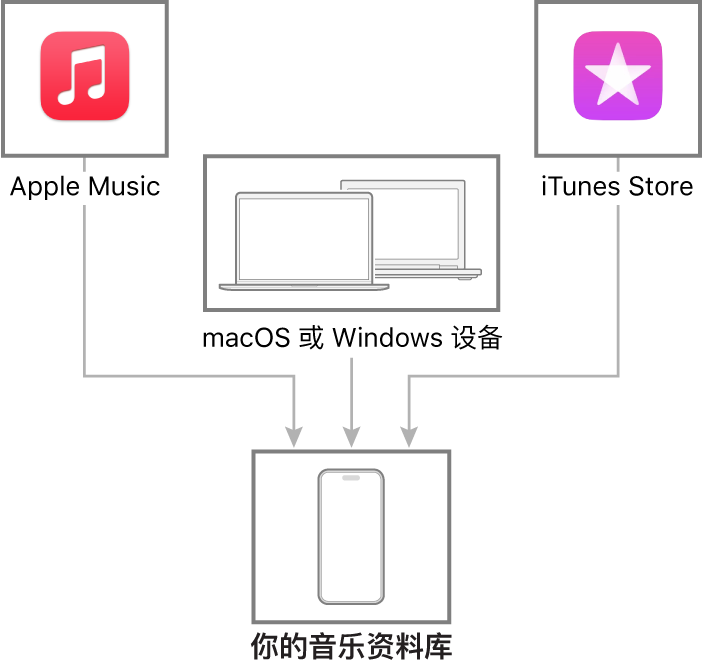
订阅 Apple Music
订阅 Apple Music 后,你可以立即开始聆听 Apple Music 曲库中的数千万首歌曲。若要在所有设备上访问音乐资料库,请打开“同步资料库”(前往“设置”![]() > App >“音乐”).然后添加和下载歌曲,即使离线也能随时播放喜爱的音乐。
> App >“音乐”).然后添加和下载歌曲,即使离线也能随时播放喜爱的音乐。
【提示】购买 Apple Music 家庭订阅之后,“家人共享”群组中的每位成员均可共享 Apple Music 订阅。
从 iTunes Store 购买音乐
如果没有订阅 Apple Music 但想要添加喜爱的歌曲或专辑,你可以从 iTunes Store 购买和下载音乐。如果之前从 iTunes Store 购买了项目,你可以将项目下载到已授权的电脑和设备上(最多共计 10 台)。
从 Mac 或 Windows 设备传输音乐
连接 Mac 或 Windows 设备以在 iPhone 和设备间传输和更新音乐。若要同步支持的内容,请使用“音乐”(macOS 10.15 或更高版本)或 iTunes(macOS 10.14 或更低版本和 Windows 设备)。
【注】服务和功能并非在所有国家或地区都可用,并且功能可能因地区而异。使用蜂窝网络连接可能需要支付额外费用。
感谢您的反馈。